网络硬盘新选择:1Fichier一个不错的选择
国内很多用户喜欢用百度网盘来存储或分享文件,但是由于百度为了让用户购买它的VIP服务,因此在网盘的使用上做了很多方面的限制。为此很多用户开始寻找新的网络硬盘来替代百度网盘,下面笔者就为大家推荐一个。
不用注册就能分享文件
1Fichier是一个非常不错的国外网络硬盘服务,和我们常见的网络硬盘不同的是,它在不用注册的情况下就可以提供文件存储和分享操作。这样用户即使是临时想进行文件的分享,使用它也是一个不错的选择。
首先进入该网络硬盘的主页(https://1fichier.com),点击网页正中的“Click here to select the files to send”按钮。在弹出的对话框中选择要上传分享的文件,选择完成以后勾选上“Send files over a secure SSL connection”这个选项,这样就可以利用加密链接的方式进行文件的传输。最后点击最下方的“Send”按钮,就可以进行文件的上传操作(图1)。
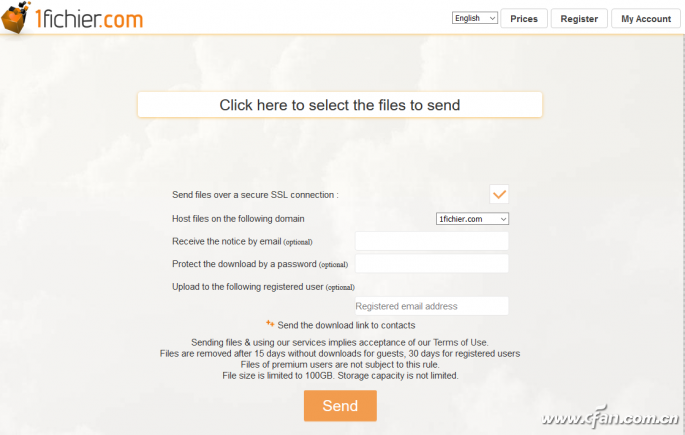
上传完成以后我们可以看到两个链接,其中“Download link”就是文件的分享链接,将其分享给需要的用户即可。另外一个“Removal link”是文件删除链接,当用户点击这个链接以后,上传的文件就会从服务器中被删除掉(图2)。
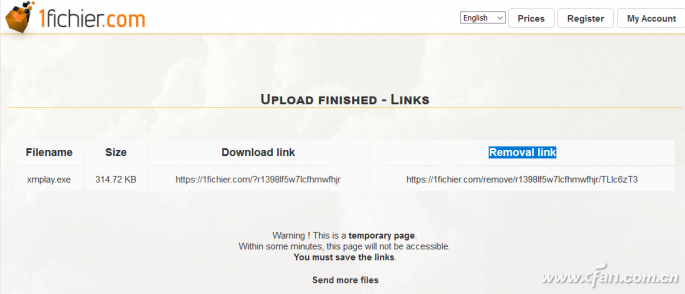
当对方打开我们的文件分享链接后,点击最下方的“Download”按钮,就可以进行文件的下载操作。如果对方拥有该网盘的账号,那么点击“Save on my account”按钮,就可以马上转存到他的网盘空间里面(图3)。
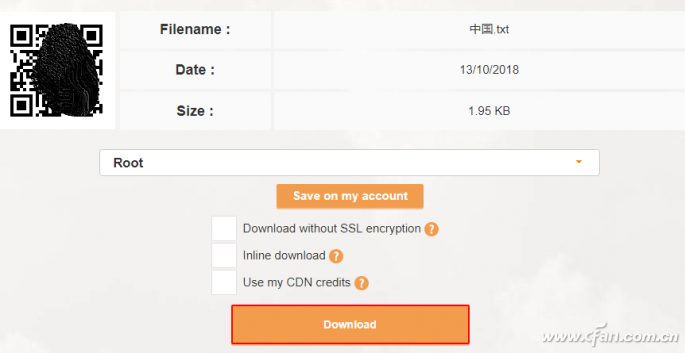
重要文件设置下载密码
如果用户分享的文件比较重要,那么我们还可以在设置分享信息时,在“Protect the download by a password”这个选项后面输入一个分享密码。这样用户只有在输入这个密码以后,才能进行文件的下载。另外点击“Send the download link to contacts”链接以后会弹出一个对话框,在对话框中可以设置其他用户的电子邮箱以及相关的介绍信息。这样分享链接就会自动发送到对方的电子邮箱,从而避免分享链接在网络中出现被他人获取的情况。
除此以外,如果其他用户已经注册了这个网络硬盘的账号,那么我们直接在“Receive the notice by email”这个选项中输入对方的服务账号。然后点击“Send”按钮就可以直接上传文件到对方的网络硬盘空间中。这样的方式既可以实现P2P点对点的直接传输,又可以避免对方不在线时进行文件传输时的不便,进而更好的保护重要文件的安全性。
利用FTP客户端上传文件
如果用户想对上传的文件进行有效的管理,那么还是建议用户注册一个网站的账号。不过1Fichier这款网络硬盘没有官方的客户端,因此用户要想进行文件上传的话,除了通过之前介绍的网页方式上传文件,还可以通过FTP客户端来进行操作,这样就可以比较轻松的完成文件的批量上传操作。
我们这里运行WinSCP这款免费的FTP客户端,在弹出的登录对话框中点击左侧列表中的“新建站点”选项。然后在右侧窗口中的“文件协议”列表中选择“FTP”,在“主机名称”中输入“ftp.1fichier.com”这个地址。然后在“用户名”和“密码”输入框中,分别设置自己注册的账号密码(图4)。设置完成以后点击“保存”按钮,这样设置信息就被保存到左侧的列表中。
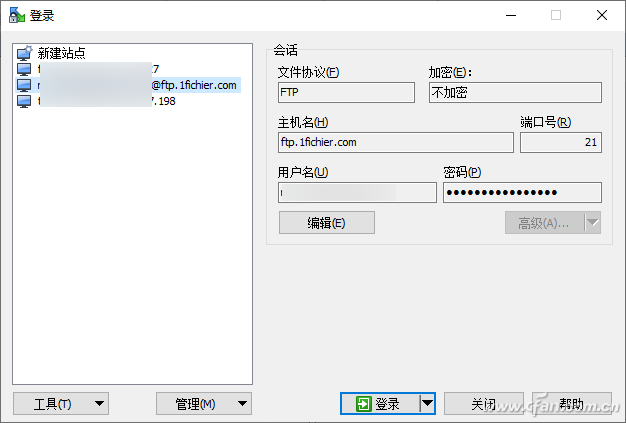
接着选择我们刚刚添加的服务器选项,再点击“登录”按钮就可以连接到网络硬盘的服务器。接下来在FTP客户端的左侧窗口中选择要上传的文件,通过鼠标拖拽的方式移动到右侧窗口并释放,这样就可以开始文件的上传操作。
在进行文件传输的过程中,FTP客户端会弹出一个进度条,这样我们就能了解到文件传输的进度。不过当我们登录到网络硬盘的页面,点击网页右上角的帐号按钮后,在弹出的菜单中选择“My files”链接,在列表中并没有看到刚刚上传的文件。这时需要点击网页左侧的“FTP Management”选项,在右侧窗口里面点击“Publish Uploaded Files”按钮,这样就可以完成相关文件的同步操作(图5)。
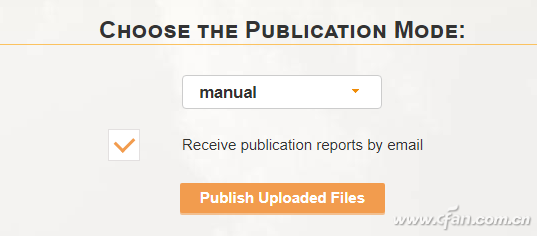
小提示:如果用户觉得每一次都需要手工进行同步很麻烦的话,那么可以在“Choose the Publication Mode”这个选项列表中选择“Automatic”这项,以后就可以实现文件的自动同步操作。
在线管理上传的文件信息
对于上传到网络硬盘中的文件,我们需要定时对它们进行管理,这样在需要的时候才可以方便使用。当我们打开“My files”页面后,在列表中就可以看到所有上传的文件。当我们要进行文件管理时只需要选中要管理的文件,然后通过工具栏中的按钮就可以实现文件的各种管理。
比如我们会发现通过FTP客户端上传的文件,在文件列表中是以乱码的形式显示的文件名,因此我们就需要对文件名进行修改。首先选中该文件并点击工具栏中的“Rename”按钮,在弹出的对话框中重新设置一个名称并点击按钮即可(图6)。以后我们要寻找某一个文件的时候,只需要在网页右上角的输入框中设置文件名称的关键字,按下回车后就可以进行文件的搜索操作。
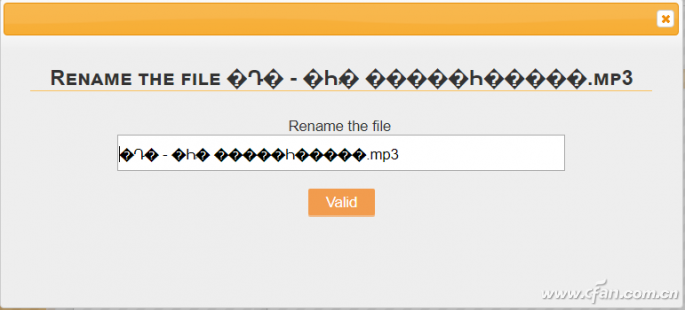
除此以外,点击“Password”按钮后在弹出的对话框里面,可以对没有密码的分享链接添加一个密码,也可以对拥有密码的分享链接去除相应的密码信息了。










 苏公网安备32032202000432
苏公网安备32032202000432